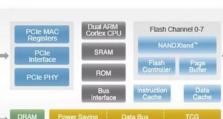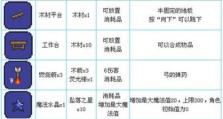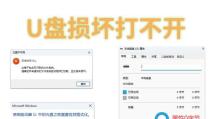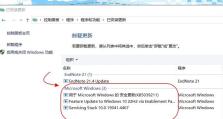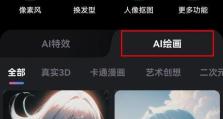为啥电脑主机开不了机,电脑主机无法启动原因解析与故障排除指南
电脑主机突然开不了机,是不是让你心头一紧,感觉整个世界都安静了?别急,让我带你一探究竟,揭开电脑主机开不了机的神秘面纱!
一、电源问题:你的电脑是不是在“睡大觉”
电脑主机开不了机,首先得考虑是不是电源出了问题。电源线松了、插板松动、插板不通电,这些小问题都可能让你的电脑“睡大觉”。
1. 电源线松了:有时候,电源线因为长时间使用或者频繁插拔,导致接触不良。这时候,你可以试着重新插拔电源线,看看电脑是否能开机。
2. 插板松动:有时候,电源插板因为长时间使用或者受到外力影响,导致接触不良。这时候,你可以试着重新插拔插板,看看电脑是否能开机。
3. 插板不通电:有时候,电源插板因为故障或者插座问题,导致不通电。这时候,你可以试着更换插座或者使用其他电器测试插座,看看电脑是否能开机。
二、硬件故障:你的电脑是不是在“闹脾气”
除了电源问题,硬件故障也是导致电脑主机开不了机的常见原因。
1. 内存条松动或损坏:内存条是电脑的“大脑”,如果内存条松动或者损坏,电脑就无法正常启动。这时候,你可以试着重新插拔内存条,看看电脑是否能开机。
2. 硬盘故障或连接问题:硬盘是电脑的“仓库”,如果硬盘故障或者连接问题,电脑就无法读取数据,从而无法启动。这时候,你可以试着重新连接硬盘,看看电脑是否能开机。
3. 显卡松动或故障:显卡是电脑的“眼睛”,如果显卡松动或者故障,电脑就无法显示图像,从而无法启动。这时候,你可以试着重新插拔显卡,看看电脑是否能开机。
三、软件问题:你的电脑是不是在“生病”
除了硬件问题,软件问题也可能导致电脑主机开不了机。
1. 操作系统损坏或安装不当:操作系统是电脑的“灵魂”,如果操作系统损坏或者安装不当,电脑就无法正常启动。这时候,你可以试着重新安装操作系统,看看电脑是否能开机。
2. 病毒攻击或恶意软件感染:病毒和恶意软件会破坏电脑的软件系统,导致电脑无法正常启动。这时候,你可以试着使用杀毒软件进行杀毒,看看电脑是否能开机。
3. BIOS设置错误或CMOS电池耗尽:BIOS是电脑的“大脑”,如果BIOS设置错误或者CMOS电池耗尽,电脑就无法正常启动。这时候,你可以试着进入BIOS设置界面,检查BIOS设置是否正确,或者更换CMOS电池。
四、其他因素:你的电脑是不是在“撒娇”
除了以上原因,还有一些其他因素可能导致电脑主机开不了机。
1. 显示器与主机连接线松动或故障:如果显示器与主机连接线松动或故障,电脑就无法显示图像,从而无法启动。这时候,你可以试着重新连接显示器,看看电脑是否能开机。
2. 静电干扰:静电干扰可能导致电脑无法正常启动。这时候,你可以试着远离静电源,或者使用防静电产品。
3. 散热不良导致过热保护:如果电脑散热不良,可能导致电脑过热保护,从而无法启动。这时候,你可以试着清理机箱内部的灰尘,确保散热良好。
五、解决方法:让你的电脑重获新生
了解了电脑主机开不了机的各种原因,接下来就是解决方法了。
1. 检查电源连接:确保电源线牢固连接在电源插座和电脑主机上,检查电源插座是否有电,尝试更换插座或使用其他电器测试插座。
2. 检查硬件连接:关闭电脑,打开机箱盖,检查内存条是否牢固安装。如有必要,重新插拔内存条,并用橡皮擦拭金手指部分以去除氧化层。检查硬盘的数据线和电源线是否插好,数据线是否有破损或弯曲。检查显卡是否牢固安装在主板上,并确保显卡驱动程序已正确安装。
3. 重置BIOS设置:关机后拔掉电源,打开机箱并找到主板上的电池(纽扣电池),将其取下等待几分钟后再装回去,以恢复BIOS到出厂设置。
4. 使用杀毒软件进行杀毒:如果怀疑是病毒或恶意软件导致电脑无法启动,可以使用杀毒软件进行杀毒。
5. 清理机箱内部的灰尘:如果怀疑是散热不良导致电脑无法启动,可以清理机箱内部的灰尘。
6. 重新安装操作系统:如果怀疑是操作系统损坏或安装不当导致电脑无法启动,可以尝试重新安装操作系统。
7. 更换CMOS电池:如果怀疑是CMOS电池耗尽导致电脑